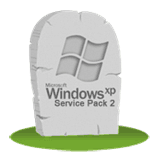Comment créer facilement des courts métrages YouTube avec YouTube Remix: examinateur des médias sociaux
Vidéo Youtube Remix Youtube Youtube / / April 02, 2023
Vous voulez en faire plus avec du contenu vidéo court? Vous cherchez des moyens simples de créer des courts métrages à l'aide de n'importe quelle vidéo sur YouTube ?
Dans cet article, vous apprendrez à utiliser la fonction Remix de YouTube pour créer rapidement une vidéo courte.
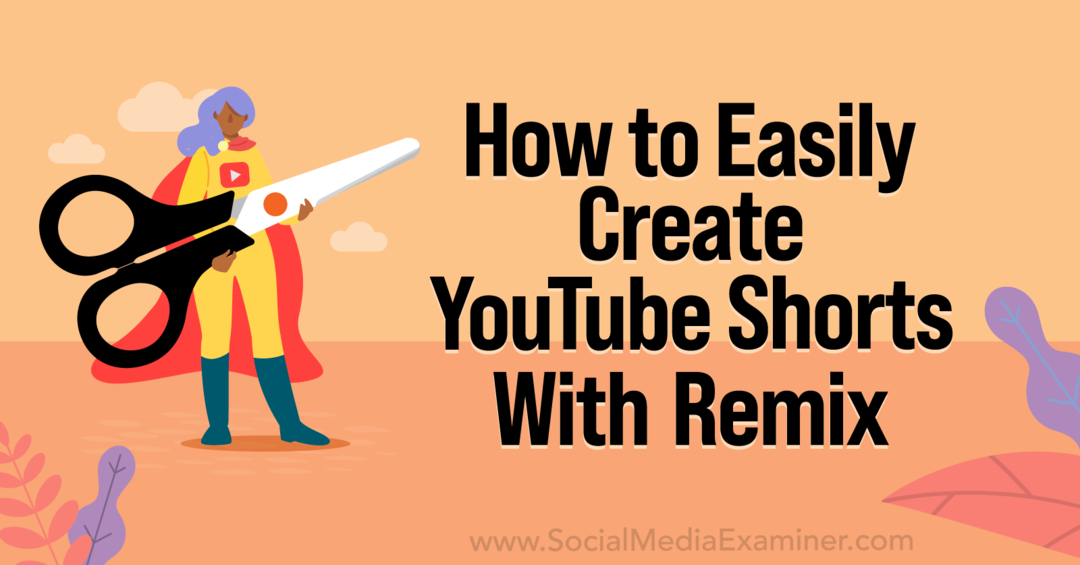
Qu'est-ce que YouTube Remix ?
Si vous avez déjà testé des outils comme Instagram Remix ou TikTok Stitch, YouTube Remix vous semblera assez familier. C'est un outil qui vous donne plus d'options pour créer du contenu vidéo court en vous permettant de couper extraits de vidéos YouTube existantes, ajoutez votre propre contenu et publiez les vidéos remixées sur votre canaliser.
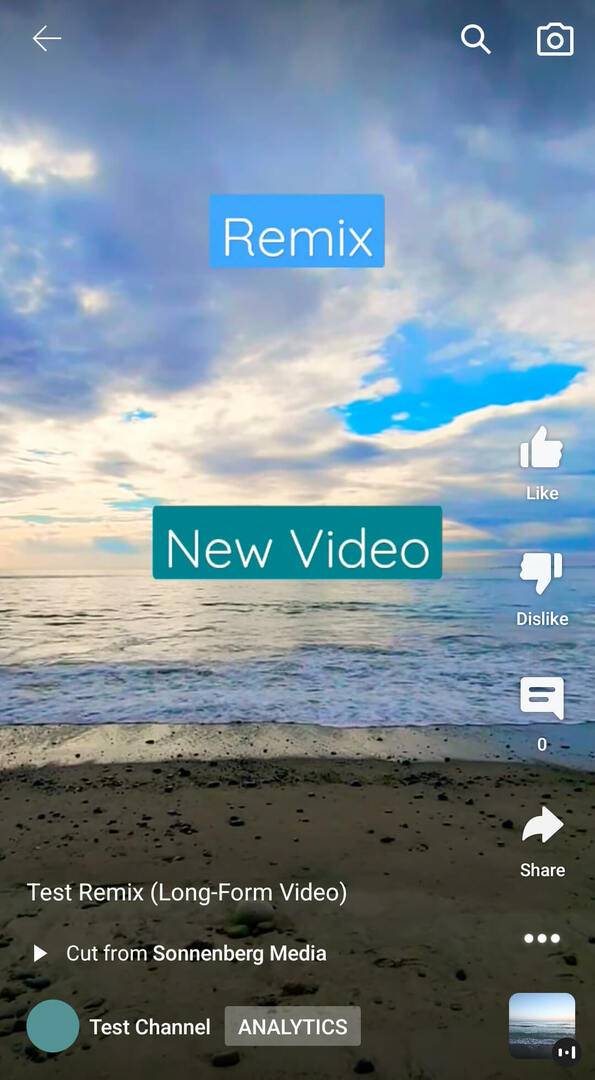
Les remix peuvent inclure jusqu'à 5 secondes de la vidéo originale et jusqu'à 55 secondes de nouveau contenu. Le contenu d'origine s'affiche en premier et le nouveau contenu apparaît directement après. Tous les remix YouTube sont publiés sous forme de courts métrages en plein écran que les téléspectateurs peuvent regarder encore et encore.
YouTube a commencé à déployer Remix en avril 2022, mais le lancement a été progressif sur tous les comptes et appareils. Depuis septembre 2022, Remix est disponible uniquement dans l'application mobile YouTube. Si vous êtes un utilisateur iOS, vous devriez déjà avoir accès à cet outil. Si vous êtes un utilisateur Android, vous ne l'avez peut-être pas encore, mais vous devriez bientôt voir l'outil Remix sur votre chaîne.
Quelles vidéos YouTube pouvez-vous remixer ?
Si vous êtes impatient de commencer avec YouTube Remix, vous apprécierez la grande variété de contenus disponibles à utiliser avec cet outil. YouTube inclut automatiquement tout le contenu public à utiliser avec cet outil.
Cela signifie que par défaut, pratiquement toutes les vidéos courtes et longues sont disponibles pour être remixées dans un nouveau contenu. Vous pouvez utiliser des vidéos et des courts métrages de votre propre chaîne ou du contenu d'autres chaînes pour créer des remix YouTube.
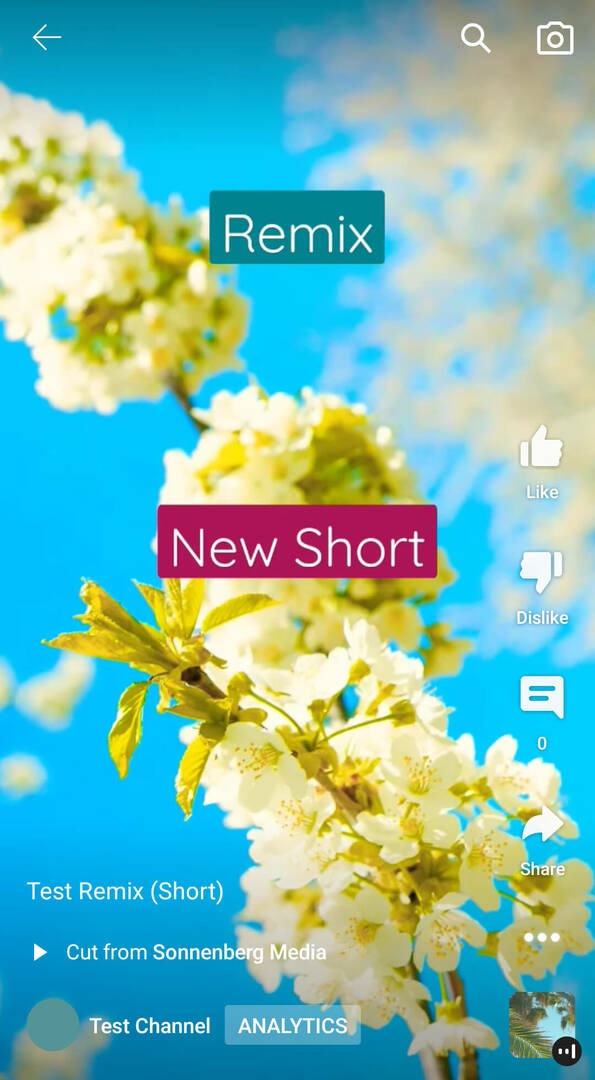
Et alors peut’t vous utilisez dans un remix? Vous ne pouvez pas remixer des remix ou du contenu contenant de la musique protégée par des droits d'auteur. Et comme vous ne pouvez utiliser que des vidéos publiques dans les remix, les vidéos non répertoriées et privées ne fonctionnent pas avec cet outil. De plus, vous pouvez désactiver manuellement Remix pour le contenu de votre chaîne. Nous couvrirons ces étapes ci-dessous.
Comment pouvez-vous utiliser YouTube Remixes dans votre marketing ?
Vous voulez savoir comment utiliser Remix dans votre stratégie de contenu YouTube? Voici quelques idées:
- Ajoutez le point de vue de votre marque sur les vidéos tendance de votre secteur.
- Partagez la réaction de votre marque au contenu généré par les utilisateurs.
- Mettez à jour l'ancien contenu de votre chaîne ou refaites surface le contenu permanent.
Comment remixer des vidéos YouTube longues
Voyons d'abord comment utiliser l'outil YouTube Remix avec des vidéos longues.
#1: Couper une vidéo longue durée
Commencez par choisir une vidéo longue durée à utiliser dans votre remix. Dans le menu sous la vidéo, appuyez sur Créer. Vous verrez un nouveau menu apparaître en bas de l'écran. Si la vidéo est disponible pour être utilisée avec l'outil Remix, vous verrez Couper: Utiliser un segment de cette vidéo répertorié comme une option.

#2: Sélectionnez un clip à remixer
Ensuite, décidez quelle section de la vidéo vous souhaitez inclure dans votre remix. Vous pouvez inclure jusqu'à 5 secondes de la vidéo d'origine et l'application YouTube utilise l'horodatage que vous venez de visionner comme point de départ du clip recommandé.
Si vous souhaitez sélectionner un autre clip de 5 secondes à la place, faites glisser la chronologie de la vidéo vers l'avant ou vers l'arrière. Vous pouvez également utiliser le curseur en bas de l'écran pour ajuster le début ou la fin du clip d'un dixième de seconde seulement. Appuyez sur Suivant pour confirmer votre sélection.
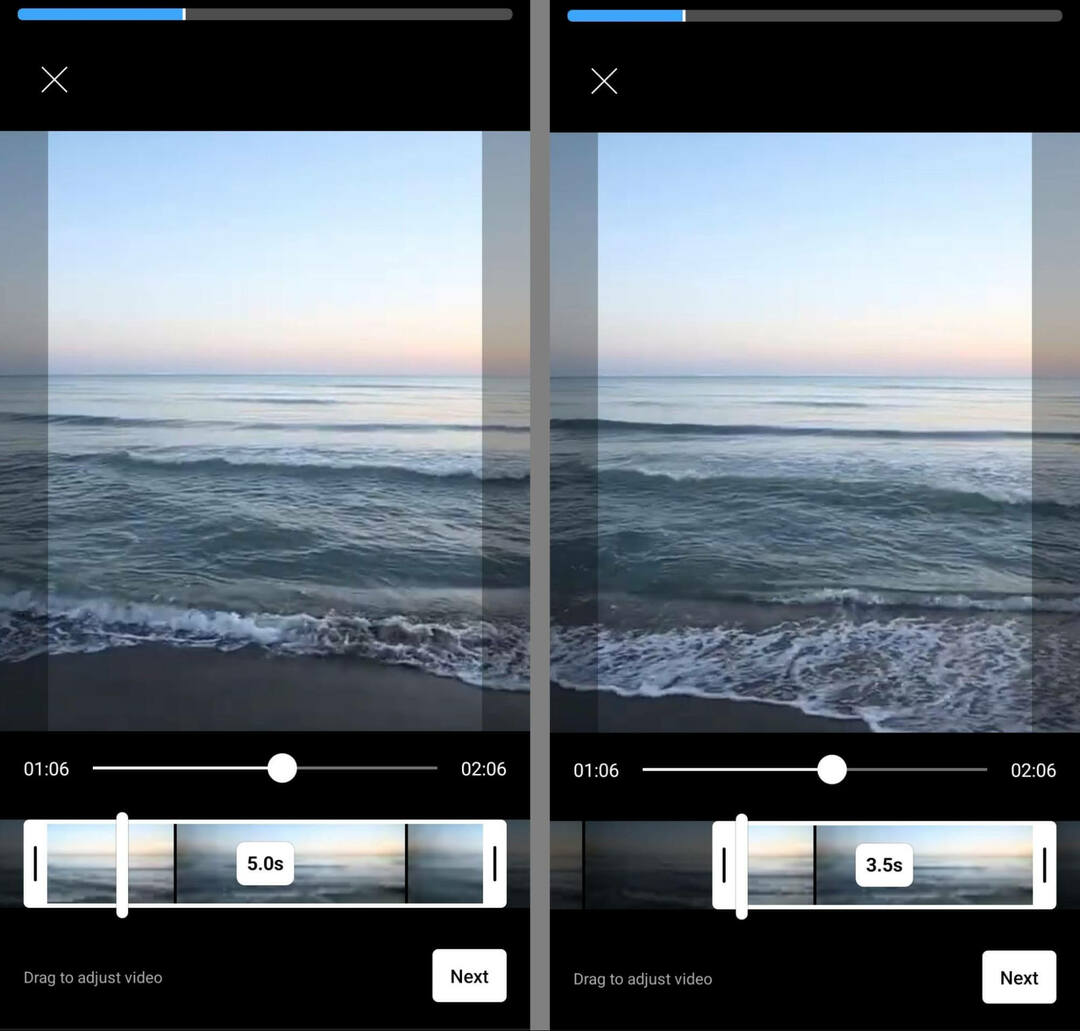
#3: Définissez le timing de votre Remix Shot
Avant de commencer à créer, assurez-vous d'avoir sélectionné la bonne longueur pour votre remix. Dans la plupart des cas, l'application YouTube crée par défaut des courts métrages de 15 secondes. Mais si vous voulez plus de temps pour travailler, appuyez sur le 15 au-dessus du bouton d'enregistrement pour passer à un court métrage de 60 secondes à la place.
La conférence que vous attendiez

En tant que spécialiste du marketing pour une petite entreprise, vous ne pouvez probablement choisir qu'un ou deux événements auxquels participer chaque année. Revenez dans le jeu avec une expérience de conférence imbattable et une formation d'expert au Social Media Marketing World sous le soleil de San Diego, en Californie, par vos amis de Social Media Examiner.
🔥🔥 En tant que lecteur apprécié, vous pouvez économisez 800 $ si vous agissez maintenant! La vente se termine mardi !
CLIQUEZ ICI POUR EN SAVOIR PLUS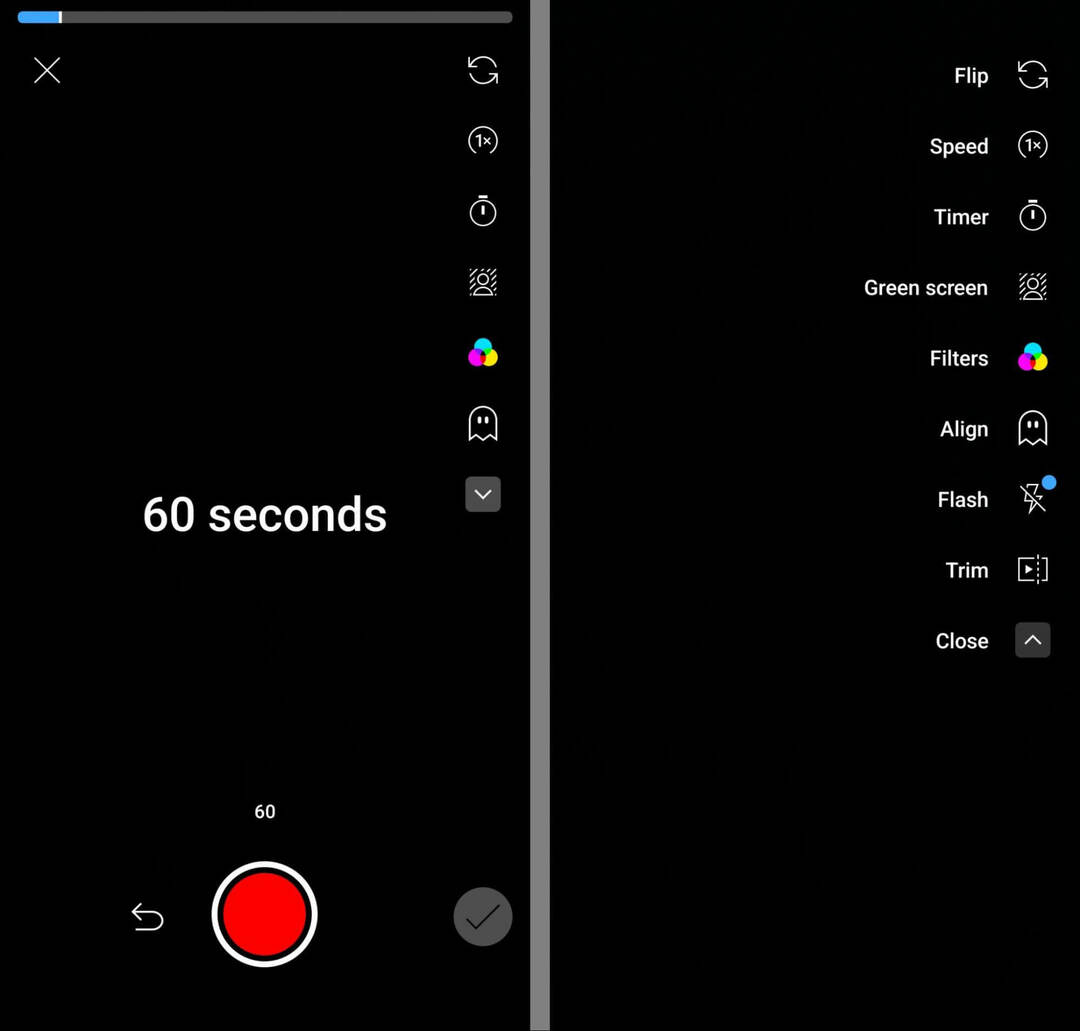
Appuyez ensuite sur la flèche dans le menu de droite pour voir tous les outils que vous pouvez utiliser lorsque vous créez un nouveau contenu. Pour accélérer ou ralentir le nouveau contenu que vous enregistrez, appuyez sur le bouton de vitesse. Vous pouvez ralentir votre métrage jusqu'à 0,3x ou l'accélérer jusqu'à 3x.
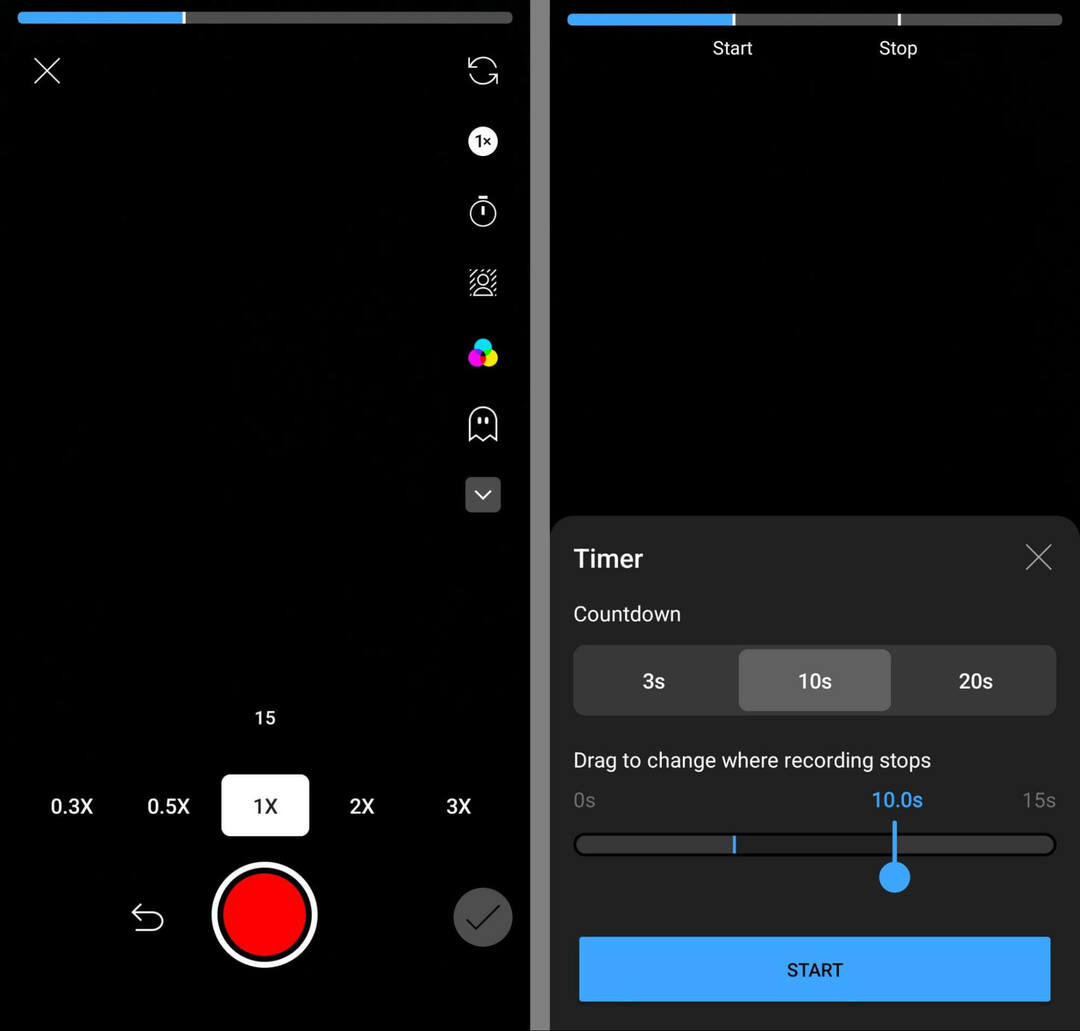
Pour vous donner quelques secondes pour configurer votre prise de vue, appuyez sur le bouton de la minuterie. Vous pouvez vous donner 3, 10 ou 20 secondes pour configurer avant que la caméra ne commence à enregistrer. Vous pouvez également définir la durée d'enregistrement de la caméra. Notez que l'outil prend automatiquement en compte le clip de 5 secondes que vous avez déjà ajouté à partir de la vidéo d'origine.
# 4: Améliorez le remix avec des filtres intégrés, une fonction d'alignement et des arrière-plans
Avant de commencer l'enregistrement, vous avez la possibilité d'appliquer l'un des nombreux filtres YouTube Shorts. Notez que vous aurez également la possibilité d'appliquer un filtre au court métrage complet avant de publier le remix, ce qui vous permettra effectivement de double-filtrer votre contenu.
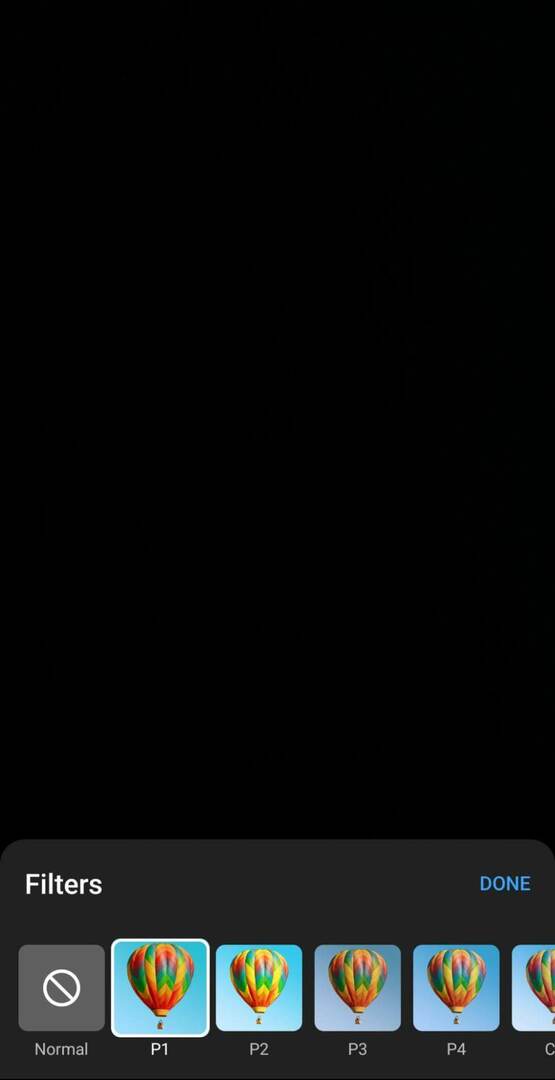
Pour vous assurer que votre nouveau contenu s'intègre parfaitement à la vidéo d'origine, utilisez la fonction Aligner (le bouton fantôme). Si vous souhaitez apparaître pour interagir avec le contenu d'origine ou passer facilement de la vidéo d'origine à votre nouveau contenu, la fonction Aligner est utile. Mais notez que dans le clip enregistré, l'original n'apparaîtra pas en arrière-plan.
Si vous souhaitez ajouter un arrière-plan au nouveau contenu que vous enregistrez, appuyez sur le bouton d'écran vert.
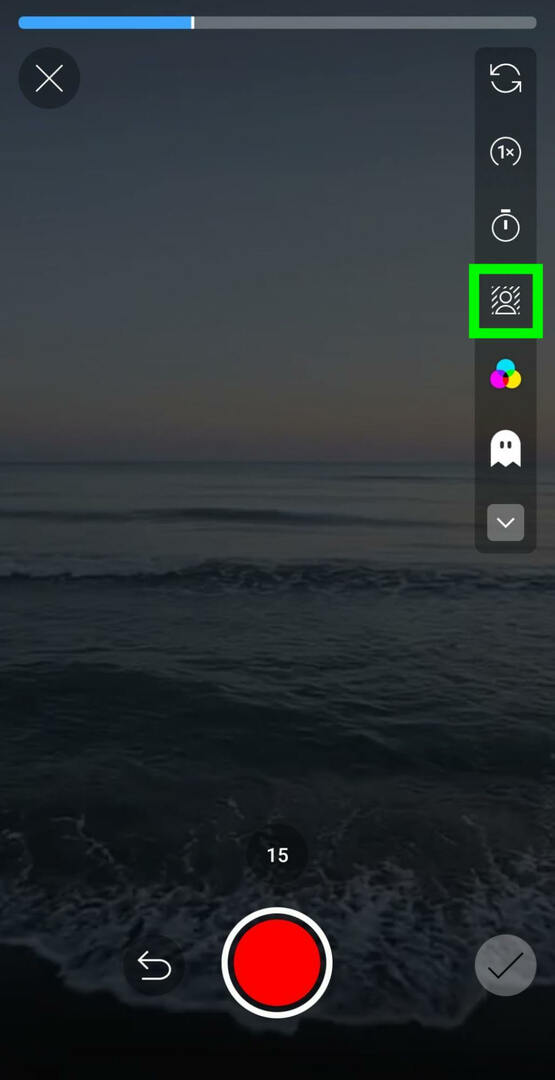
Faites ensuite défiler la galerie de votre appareil pour trouver un clip vidéo que vous souhaitez utiliser comme écran vert. Utilisez le curseur en bas de l'écran pour sélectionner le clip exact que vous souhaitez utiliser comme écran vert. Tenez compte du temps total restant dans votre remix lorsque vous choisissez un clip.
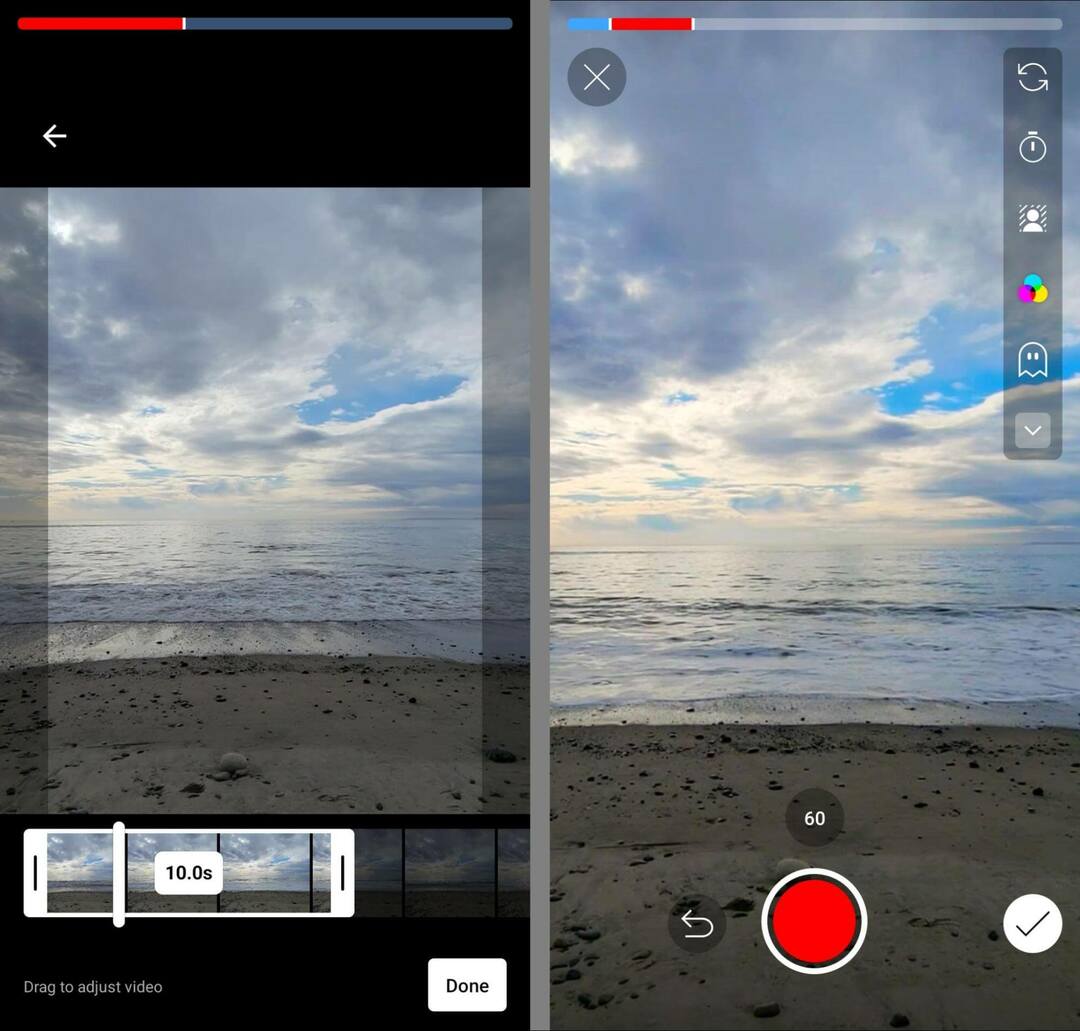
Notez que l'outil Remix de YouTube ne vous permet pas actuellement d'insérer des clips préexistants dans un remix. Au lieu de cela, votre seule option est d'enregistrer un nouveau contenu à ajouter. Dans la plupart des cas, vous voudrez probablement utiliser la caméra avant ou arrière pour enregistrer de toute façon.
Mais avec l'outil d'écran vert, vous pouvez contourner cette exigence, du moins d'un point de vue visuel. Vous pouvez essentiellement enregistrer l'écran vert, ce qui vous permet d'ajouter de nouveaux contenus sans utiliser l'appareil photo de votre appareil pour filmer. Cependant, vous devez enregistrer un nouvel audio pour le clip, car l'outil Remix n'extrairea pas l'audio existant de la vidéo sur écran vert.
#5: Modifier le contenu YouTube Remix
Après avoir enregistré votre contenu de remix, c'est une bonne idée de vérifier que les clips s'enchaînent comme vous l'aviez prévu. Appuyez sur le bouton Trim dans le menu de droite pour prévisualiser le remix complet. Appuyez ensuite sur l'une des vignettes pour couper les clips et ajuster le flux du remix.
Lorsque vous êtes prêt à commencer l'édition, appuyez sur Terminé pour terminer le découpage. Appuyez ensuite sur le bouton coche pour passer à l'écran d'édition. Ici, vous pouvez accéder à la plupart des outils d'édition Shorts standard.
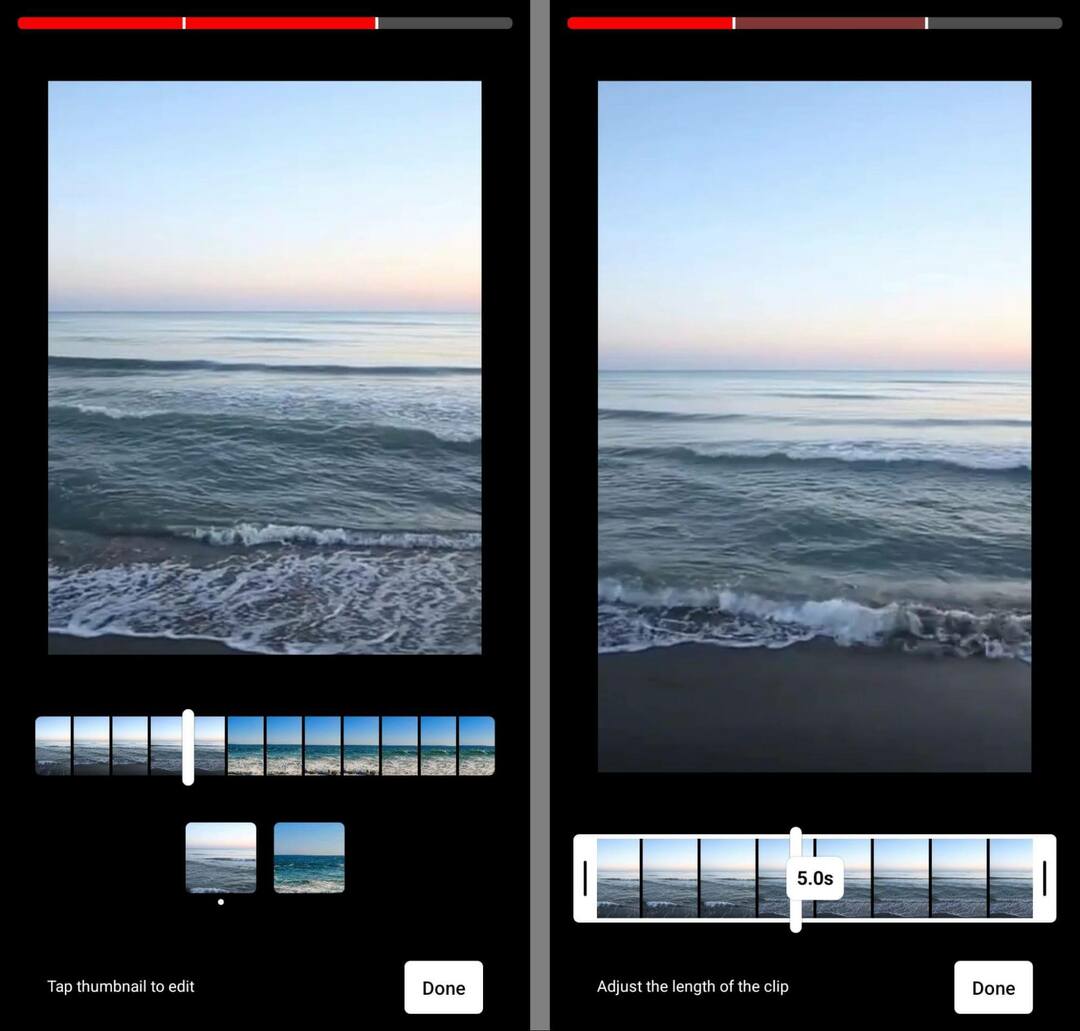
Appuyez sur le bouton des filtres pour faire défiler les options disponibles et prévisualiser les filtres Shorts sur votre remix. Notez que tous les filtres que vous choisissez s'appliquent au remix complet au lieu de votre contenu nouvellement créé uniquement.
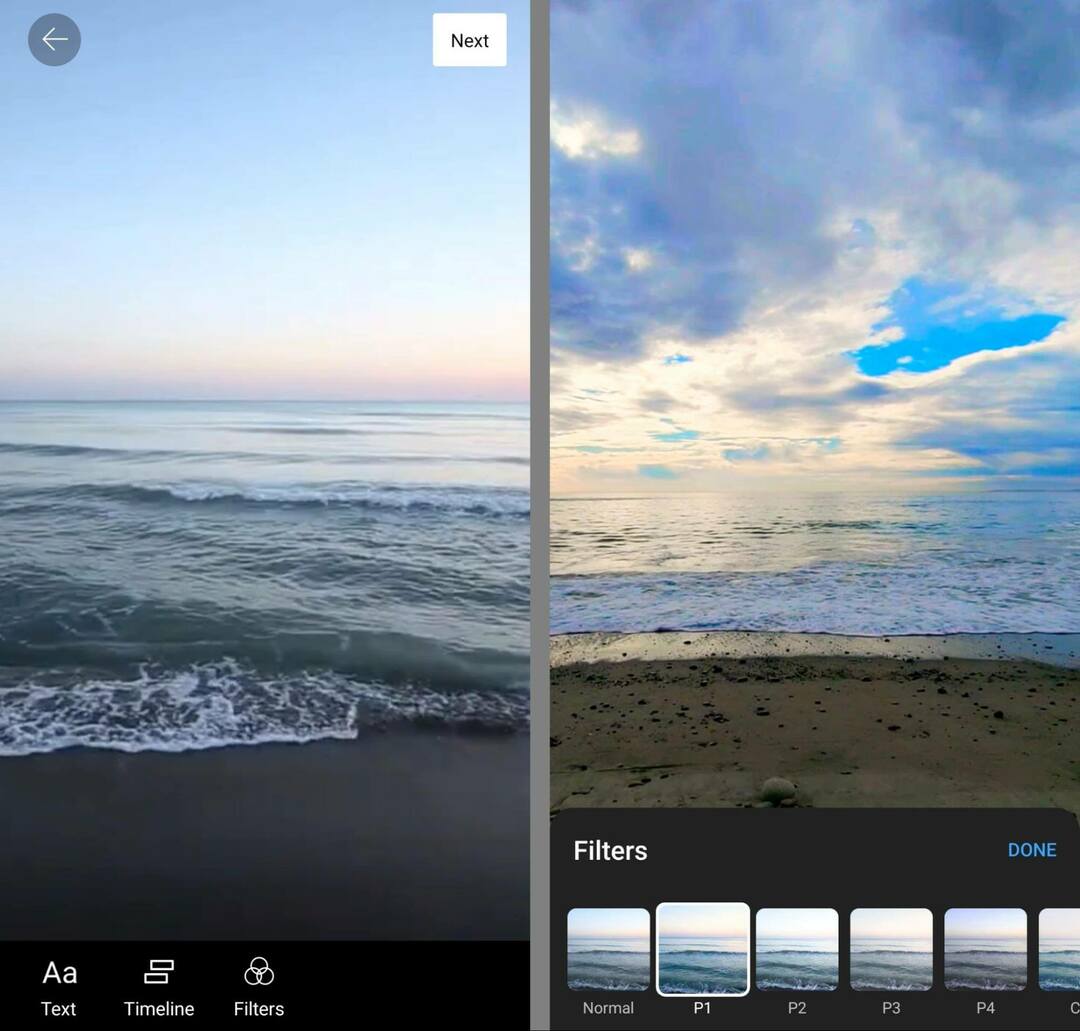
Pour ajouter du texte à l'écran à votre remix, appuyez sur le bouton de texte et créez autant de superpositions de texte que vous le souhaitez. Vous pouvez choisir différentes polices, couleurs et justifications pour chaque superposition.
Obtenez une formation d'expert en marketing des médias sociaux dispensée par des pros

Vous voulez prendre une longueur d'avance sur la concurrence et apprendre à diversifier votre stratégie de marketing social ?
Apprenez des experts les plus fiables de l'industrie, côtoyez d'autres spécialistes du marketing intelligents et faites passer votre marketing au niveau supérieur lors de cet événement de 3 jours sous le soleil de San Diego, en Californie.
CLIQUEZ POUR EN SAVOIR PLUSPour ajuster le timing de chacun, appuyez sur le bouton de la chronologie. Utilisez ensuite les curseurs pour ajuster le moment où chaque superposition de texte apparaît. Vous pouvez également faire glisser et déposer des superpositions pour modifier celles qui apparaissent au-dessus des autres.
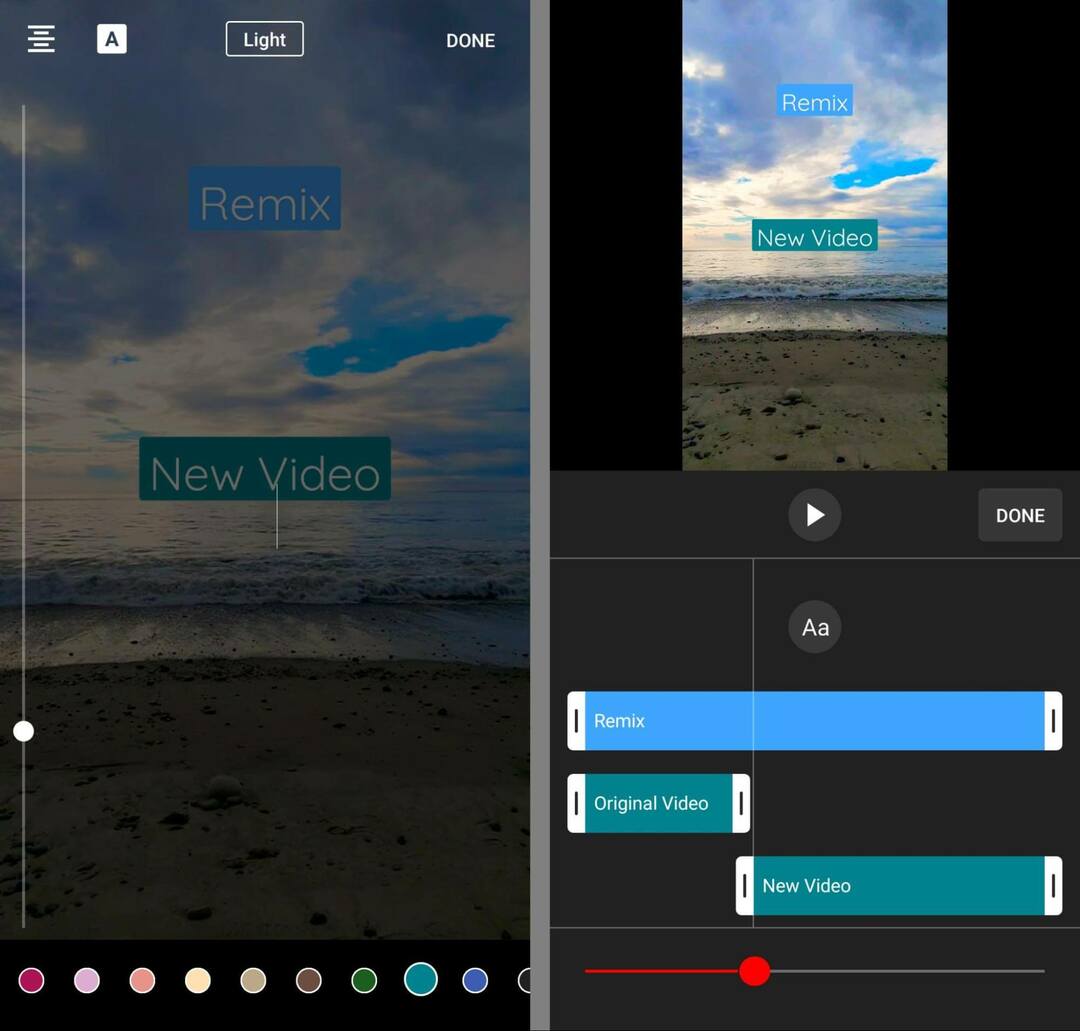
#6: Publiez votre remix YouTube
Lorsque vous avez terminé la modification, appuyez sur le bouton Suivant. Donnez un titre au remix et confirmez le public. Vous pouvez également ajuster les paramètres de visibilité de public à privé ou non répertorié. Appuyez ensuite sur Upload Short pour publier le remix sur votre chaîne YouTube.
Les remix publiés incluent automatiquement un Coupé de [chaîne d'origine] tag entre le titre et le nom de la chaîne. Tout le monde peut appuyer sur le nom de la chaîne d'origine pour ouvrir et regarder la vidéo d'origine instantanément.
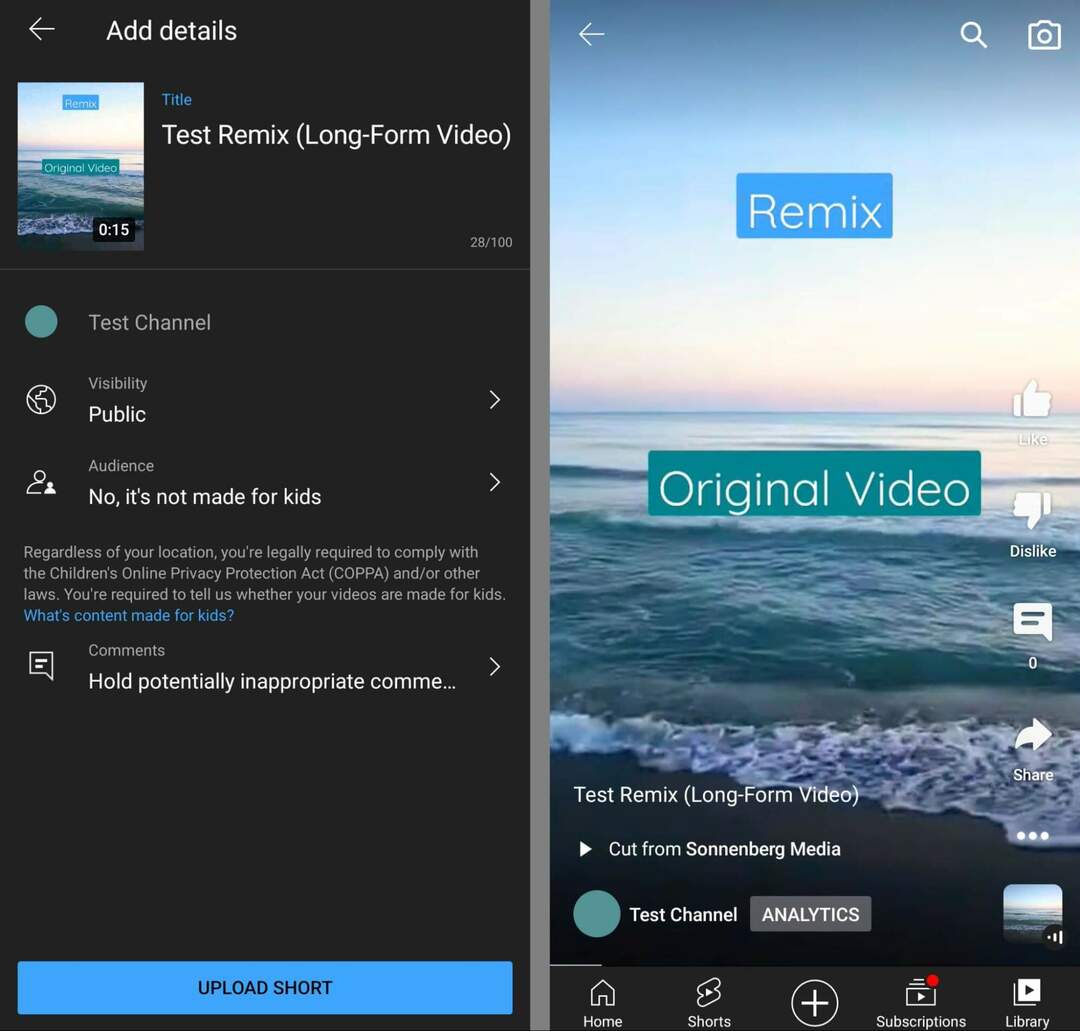
Comment remixer des courts métrages YouTube
Le processus de création de remixes à partir de courts métrages YouTube utilise un flux de travail similaire. Trouvez un court métrage que vous souhaitez utiliser dans un remix et appuyez sur les trois points dans le menu de droite. Sélectionnez ensuite Couper cette vidéo pour commencer à créer.
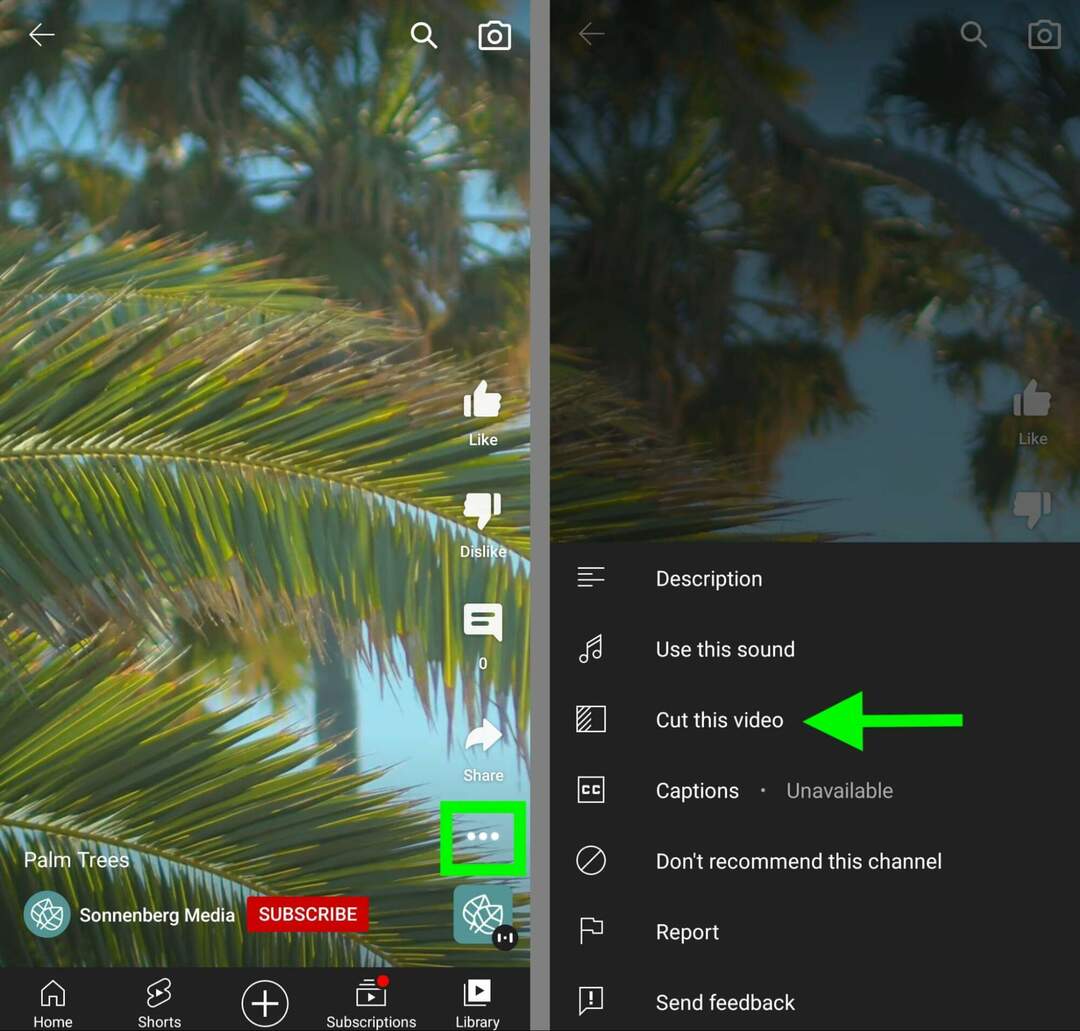
Les clips de remix de courts métrages ont la même limite de temps que les clips de remix de vidéos. Les clips du contenu original peuvent durer jusqu'à 5 secondes et vous pouvez utiliser le curseur pour affiner le début ou la fin du clip.
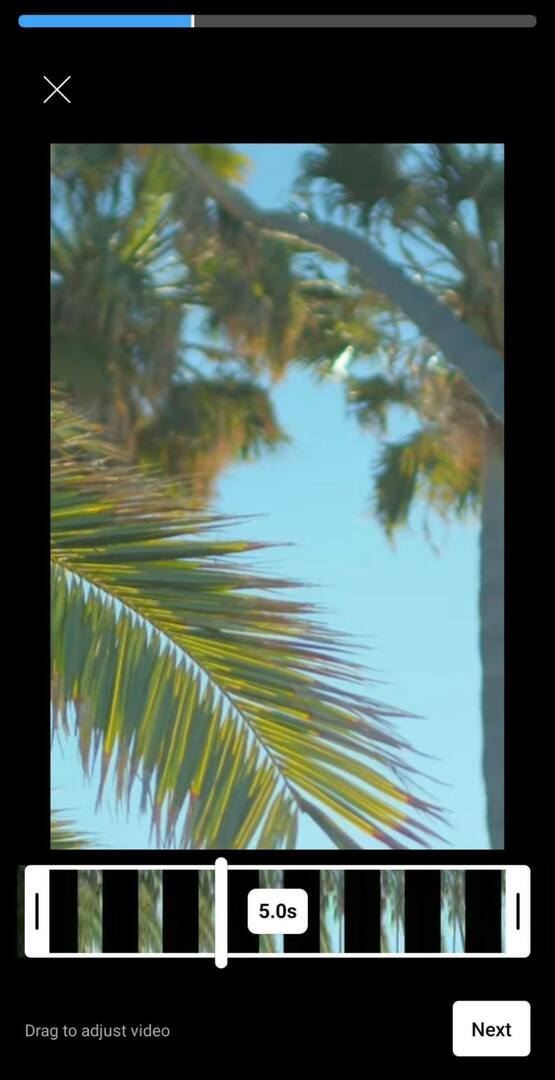
Lorsque vous créez des remixes à partir de courts métrages, vous disposez également du même ensemble d'outils d'enregistrement et d'édition. Par exemple, vous pouvez utiliser les outils Aligner et Minuterie pour configurer votre prise de vue et ajouter un écran vert à l'arrière-plan de votre vidéo. Vous pouvez également ajouter des filtres et des superpositions de texte au contenu original et nouveau de votre remix.
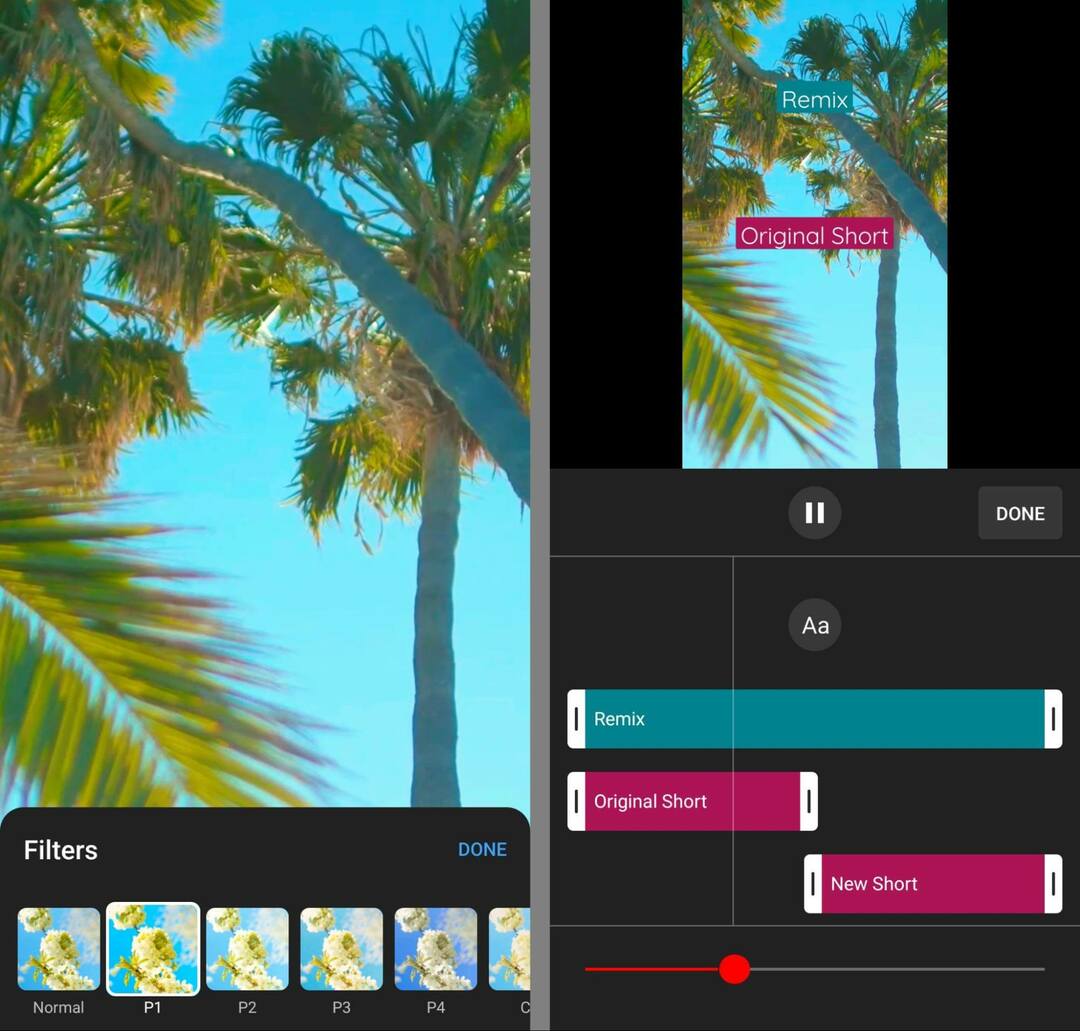
Lorsque vous avez terminé le montage, donnez un titre au remix et revérifiez les paramètres d'audience et de visibilité. Votre remix publié affiche automatiquement une balise qui crédite la chaîne et la vidéo d'origine.
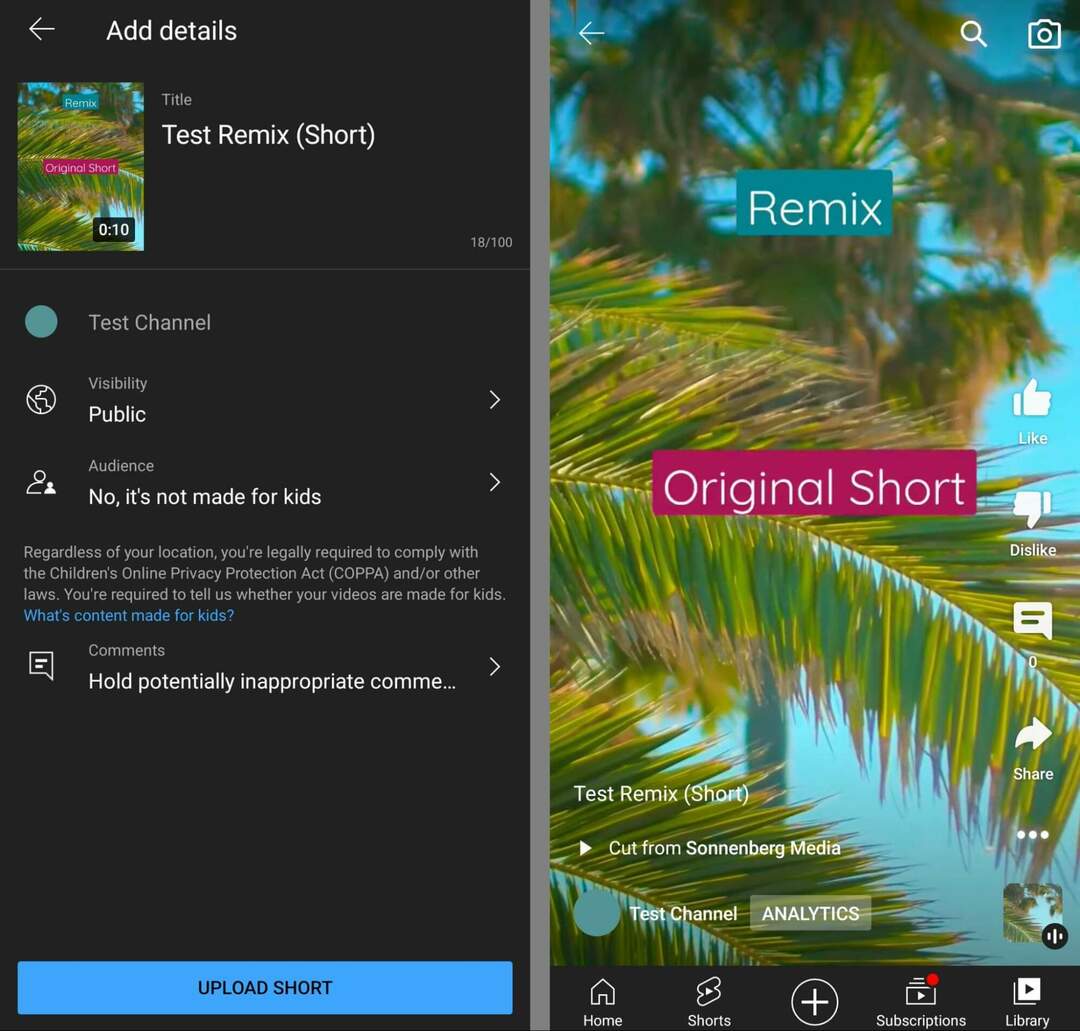
Comment remixer l'audio YouTube
La nouvelle fonctionnalité de remix vidéo de YouTube s'appuie sur l'ancienne fonctionnalité de remix audio du réseau. Au lieu de réutiliser les éléments visuels d'une vidéo ou d'un court métrage existant, un remix audio réutilise uniquement l'audio. Contrairement aux remixes vidéo, les remixes audio incluent 15 secondes d'audio recyclé.
Pour créer un remix audio à partir d'une vidéo longue durée, appuyez sur le bouton Créer dans le menu de la vidéo et sélectionnez Son: Utiliser le son de cette vidéo dans le menu contextuel. Pour créer un remix audio à partir d'un court métrage, appuyez sur la zone audio dans le coin inférieur droit, puis appuyez sur le bouton Utiliser ce son en bas de l'écran.
Quelle que soit l'option que vous utilisez pour commencer, l'application YouTube importe automatiquement le son dans un nouveau court métrage. Tout d'abord, choisissez le segment audio que vous souhaitez utiliser et appuyez sur Terminé. Une fois que vous avez commencé à créer le contenu, vous pouvez couper ou ajuster le clip audio à tout moment en appuyant sur le bouton Ajuster dans le menu de droite.
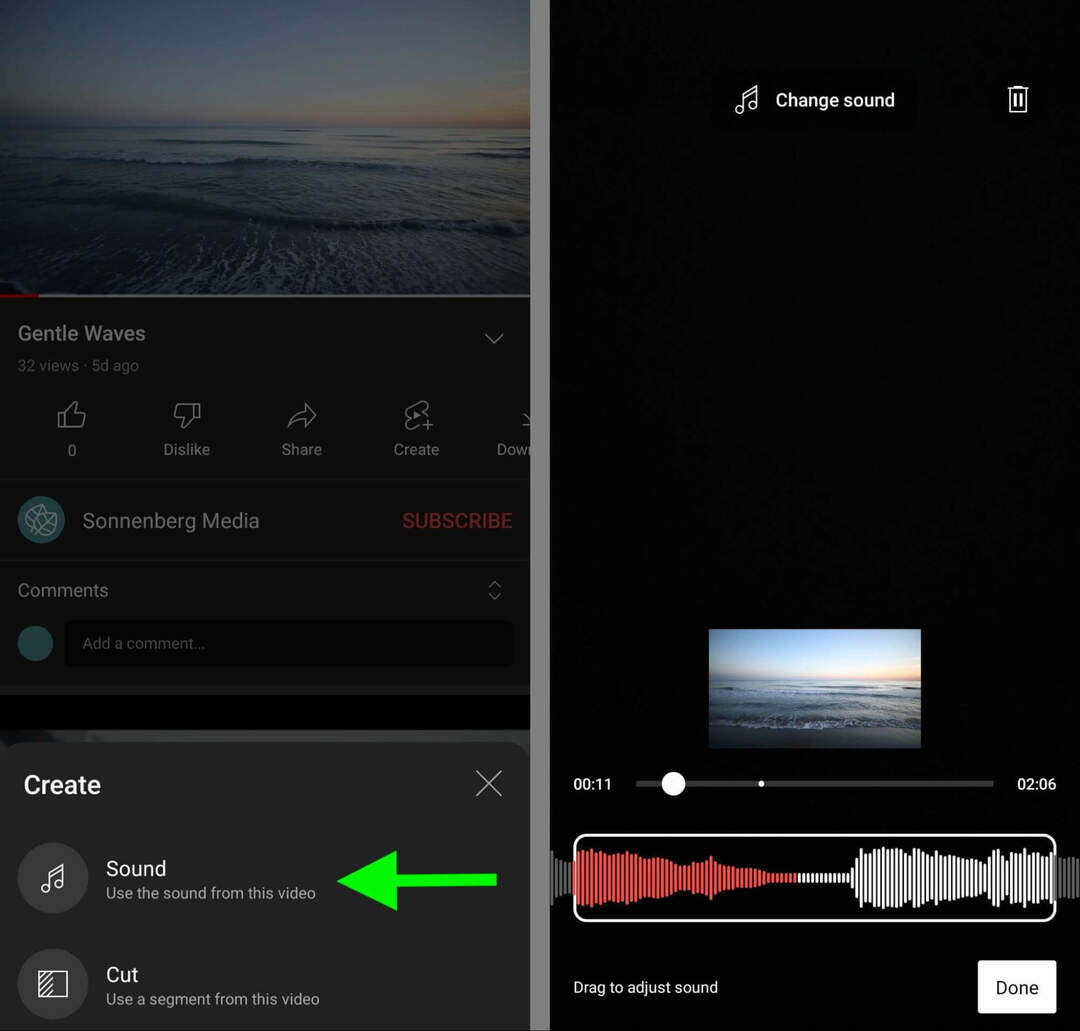
Utilisez ensuite les outils de composition de courts métrages pour créer votre contenu. Vous verrez les mêmes outils du compositeur Remix, avec un ajout notable. Vous pouvez télécharger directement des clips existants si vous avez déjà créé le métrage que vous souhaitez utiliser. Appuyez sur le bouton de la galerie dans le coin inférieur gauche pour parcourir les clips sur votre appareil.
Sur l'écran d'édition, vous pouvez ajouter des superpositions de texte, appliquer des filtres et ajuster la chronologie de la vidéo.
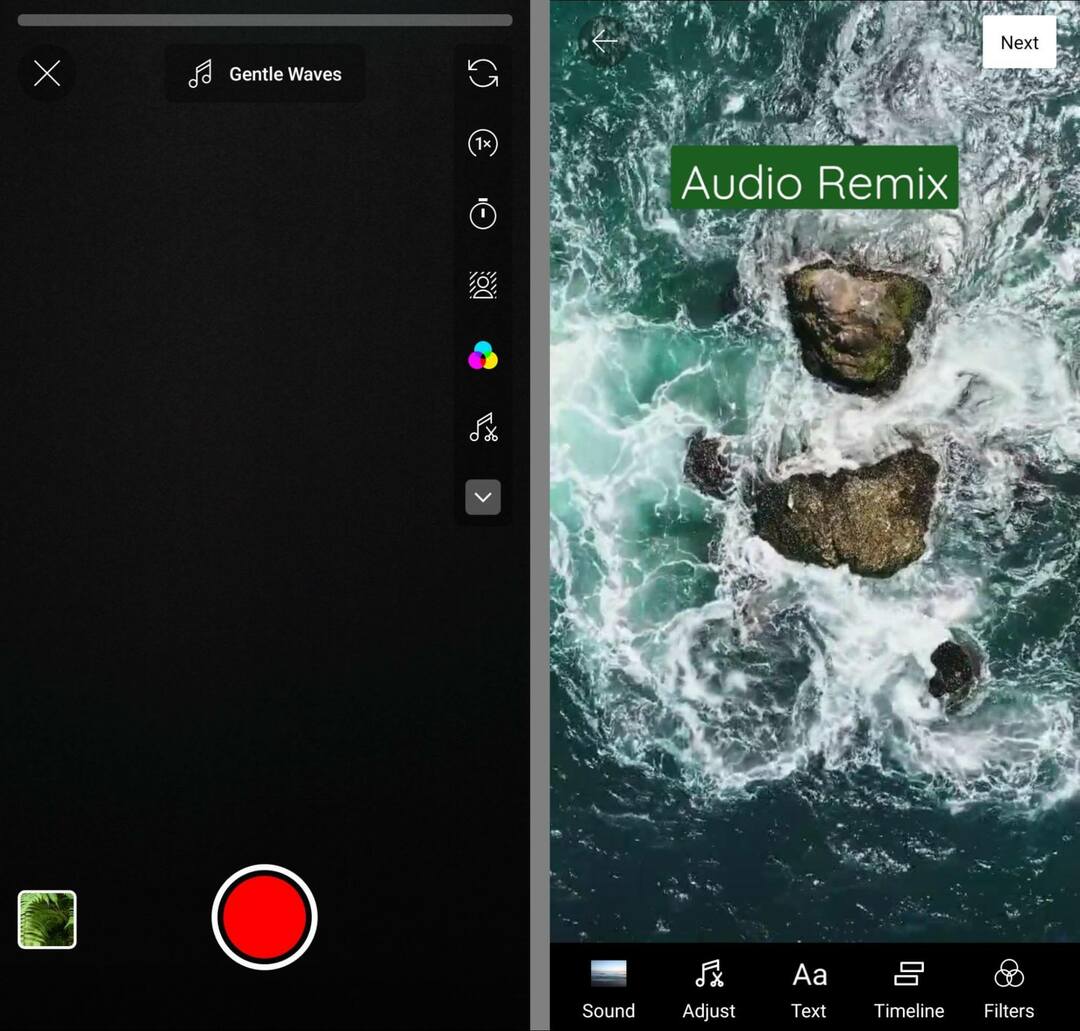
Vous pouvez également ajuster la synchronisation de l'audio ou le supprimer complètement. Lorsque vous publiez le remix audio, il inclut automatiquement une balise audio qui crédite la vidéo originale.
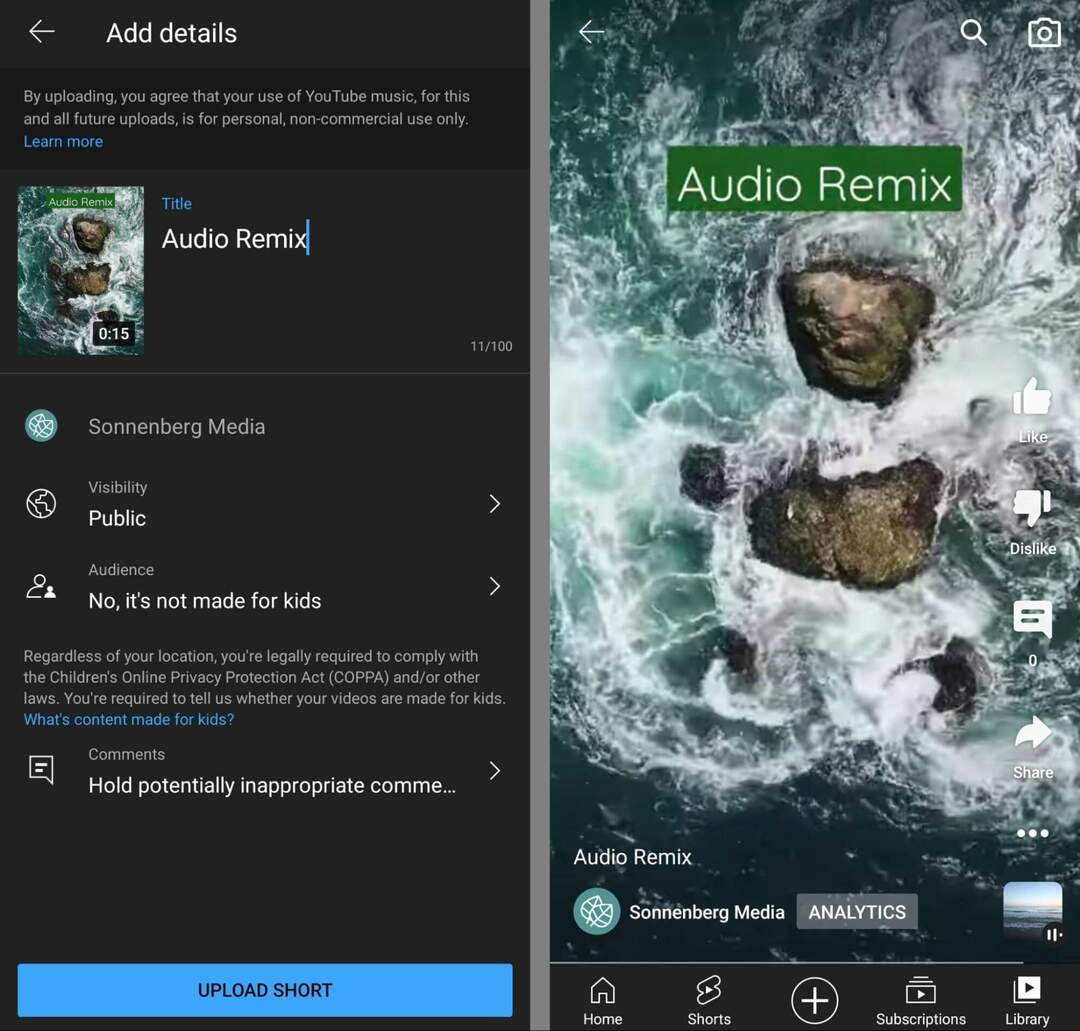
Comment vérifier vos analyses de remix
Pour voir les analyses des remix individuels, ouvrez le court métrage dans l'application YouTube et appuyez sur Analytics. Ici, vous pouvez voir toutes les mesures de base du court métrage, y compris les vues, l'engagement et les abonnés. Vous pouvez également analyser la fidélisation de l'audience et voir une répartition des sources de trafic pour chaque remix que vous publiez.
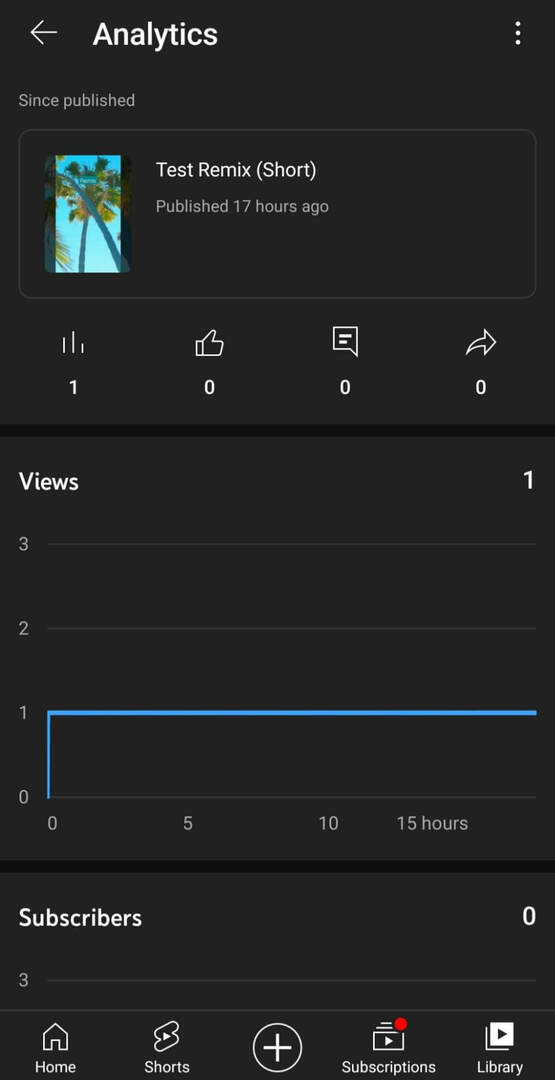
Dans l'application YouTube Studio, vous verrez des statistiques similaires lorsque vous consulterez le tableau de bord d'analyse. Étant donné que les remix ne sont pas classés séparément des courts métrages, accédez à l'onglet Contenu et sélectionnez Shorts. Jetez ensuite un coup d'œil au résumé de vos meilleurs shorts et sélectionnez des shorts individuels pour voir des mesures plus détaillées.
Si l'un de vos contenus a été remixé, vous le verrez en bas de l'onglet Contenu. Dans la section Top Remixed, vous pouvez voir le nombre total de remixes que les utilisateurs ont faits avec votre contenu au cours des 28 derniers jours.
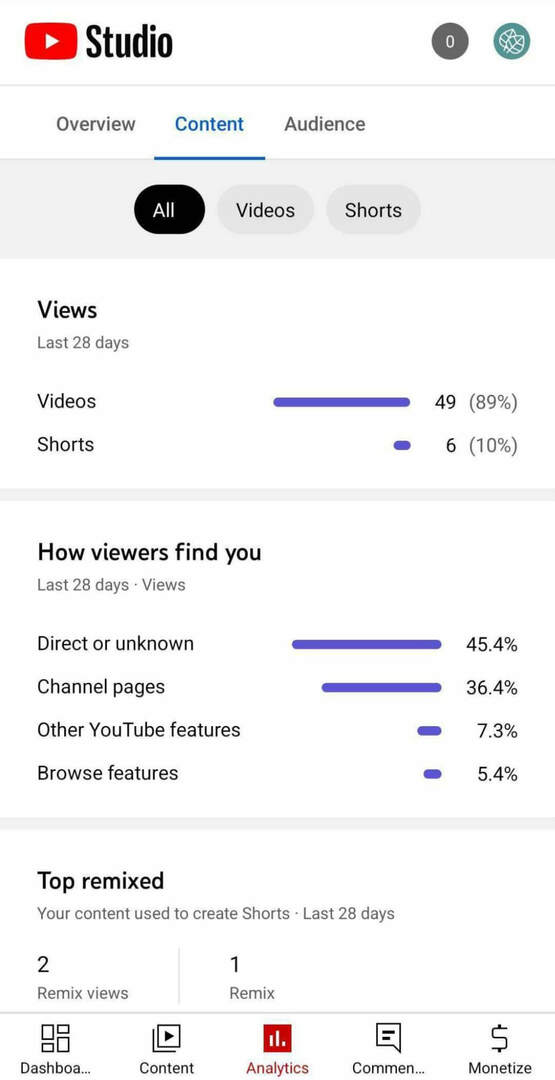
Vous pouvez également voir les vidéos et les courts métrages les plus fréquemment utilisés dans les remix. Notez que toutes les vidéos que vous avez importées dans Shorts apparaissent également dans les analyses Remix. Vous devrez donc ignorer ces mesures internes si vous souhaitez vous concentrer sur des remix tiers.
Comment autoriser ou empêcher les gens de remixer votre contenu YouTube
Étant donné que les remix incluent des balises qui créditent votre contenu, ils peuvent être très utiles pour rediriger le trafic vers votre chaîne. Donc, si vous souhaitez améliorer la visibilité de la chaîne et les vues vidéo, c'est une bonne idée d'autoriser le remixage.
Étant donné que le contenu public est activé par défaut dans Remix, vous n'aurez pas besoin d'apporter de modifications pour activer cette option. À l'inverse, vous n'avez pas besoin d'obtenir l'autorisation du titulaire des droits d'auteur pour remixer son contenu.
Mais dans certains cas, vous ne voudrez peut-être pas que les créateurs utilisent votre contenu dans leurs vidéos. Par exemple, si votre vidéo aborde un sujet sensible ou si vous craignez que le contenu ne soit sorti de son contexte de manière préjudiciable, vous pouvez désactiver la fonction Remix.
Actuellement, il n'y a pas de paramètre Remix à l'échelle du canal. Vous devrez donc ajuster les paramètres des vidéos individuelles. Pour modifier ces paramètres, ouvrez la version de bureau de YouTube Studio. Accédez à l'onglet Contenu et cliquez sur pour modifier une vidéo longue durée.
Dans l'onglet Détails, faites défiler vers le bas et cliquez sur Afficher plus. Continuez ensuite à faire défiler jusqu'à ce que vous voyiez Shorts Sampling. Décochez la case à côté de Autoriser les personnes à échantillonner ce contenu. Notez que décocher cette case ne se contente pas d'éliminer la vidéo des futurs remixes. Il supprime également automatiquement tous les remix existants qui présentent votre vidéo.
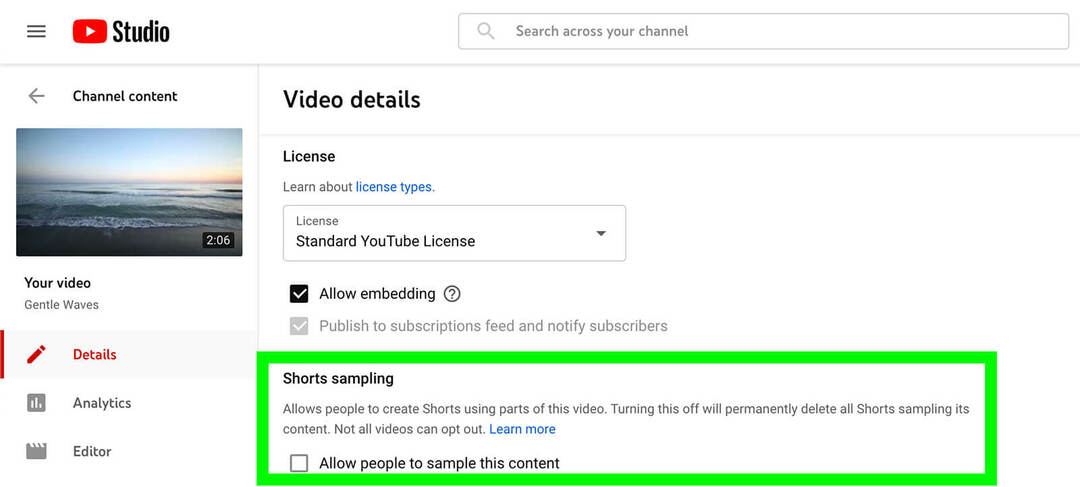
Contrairement aux vidéos longues, les courts métrages ne peuvent pas être exclus des remixes. Dans l'onglet Détails, vous ne verrez pas la possibilité de désactiver l'échantillonnage pour les courts métrages. Ainsi, lorsque vous publiez des courts métrages sur votre chaîne, il est important de considérer comment d'autres créateurs peuvent les réutiliser dans des remixes.
Conclusion
Avec l'outil YouTube Remix, vous pouvez refaire surface l'ancien contenu de votre chaîne, réagir aux sujets d'actualité et participer à des conversations avec des créateurs et des pairs. Puisqu'il fonctionne avec la grande majorité des énormes vidéos de YouTube, Remix offre aux spécialistes du marketing des tonnes d'options pour développer de nouveaux contenus sans casser la banque du budget.
Curieux de connaître les NFT, les DAO et le Web3 ?
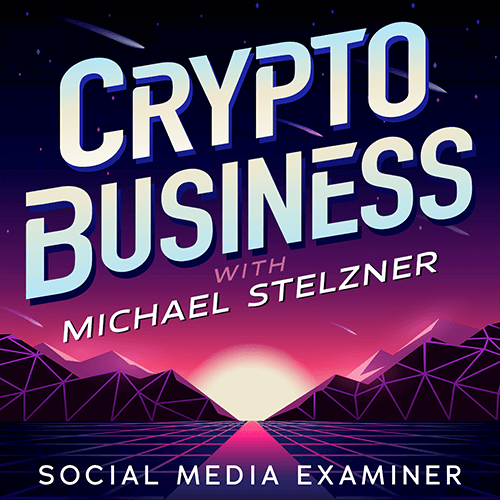
Suivez le podcast Crypto Business pour découvrir comment les NFT, les jetons sociaux, les DAO (et bien plus encore) affecteront votre entreprise dans un avenir proche.
Tous les vendredis, l'animateur Michael Stelzner interviewe les principaux experts de l'industrie sur ce qui fonctionne actuellement dans Web3 et à quoi s'attendre à l'avenir, afin que vous puissiez préparer votre entreprise pour le changement, même si vous êtes un total débutant.
SUIVEZ LE SPECTACLE